Bin: 主要存放java编译器、解析器等工具。
JRE: Java运行时环境
JRE/Bin: Java平台使用的工具或可执行程序。
JRE/LIB: JRE运行时需要的一些类库、属性设置和资源文件。
Lib: java开发工具主要使用一些类库,包括支持JDK工具的核心类库tools.jar、dt.jar………
src.zip:源码
安装教程
1.下载完成后,鼠标右击【jdk-8u72-windows-x64】压缩包,选择【解压到当前文件夹】

2.打开解压后的文件夹,双击运行【jdk-8u72-windows-x64】安装程序

3.点击【下一步】

4.点击【更改】可修改 jdk 安装位置,点击【下一步】

5.等待 JDK 后台自动安装

6.点击【更改】可选择 jre 安装位置,点击【下一步】

7.等待 jre 后台自动安装

8.显示已成功安装后,点击【关闭】

9.右击桌面的【此电脑】,点击【属性】

10.点击【高级系设置】→【环境变量】

11.在系统变量下方点击【新建】

12.输入系统变量(注意:如果没有更改JDK安装位置,可直接复制变量名与变量值,如果修改了JDK安装位置,变量值指定安装的目录)
变量名:JAVA_HOME
变量值:C:\Program Files\Java\jdk1.8.0_72

13.在系统变量下点击【新建】

14.输入变量:
变量值名:CLASSPATH
变量值:.;%JAVA_HOME%\lib;%JAVA_HOME%\lib\tools.jar(注意最前面有一点)

15.系统变量中双击【Path】

16.在系统变量后方输入:
【%JAVA_HOME%\bin】
【%JAVA_HOME%\jre\bin】

17.按键盘上的【Windows+R】键打开运行界面,输入【cmd】,点击【确定】

18.测试配置是否正确:
①输入命令【java -version】,按【Enter】键
②输入命令【javac】,按【Enter】键
出现以下信息则配置完成

| 软件参数: | |
| [名称]:JDK-8u72(32/64位) | 下载速度: |
| [大小]:185.74 MB | 奶牛快传:不限速 |
| [语言]:简体中文 | 百度网盘:1 – 200K |
| [测试安装环境]:Windows10,windows11 | |
| [捆绑软件]:无 | |

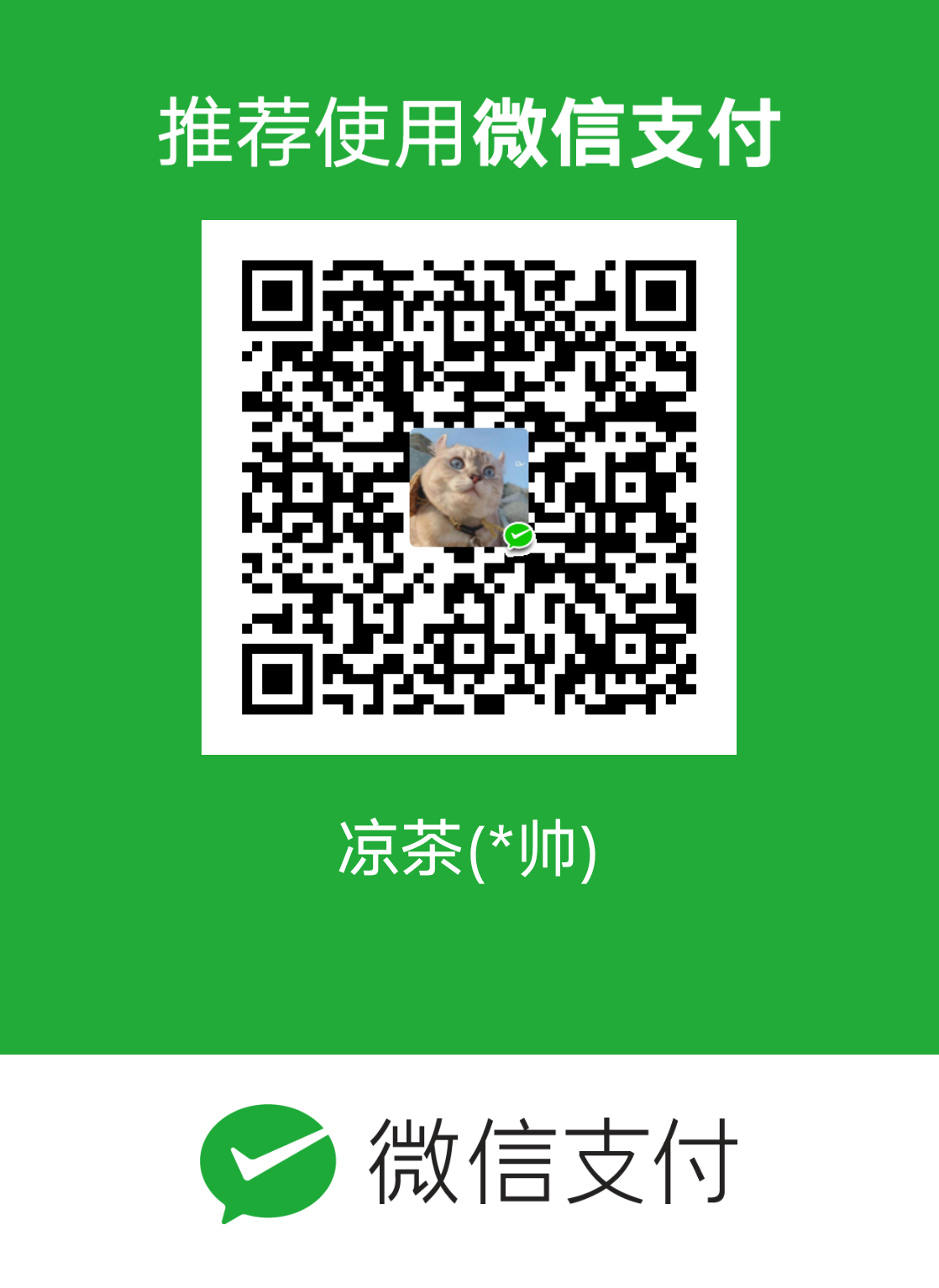 微信扫一扫打赏
微信扫一扫打赏
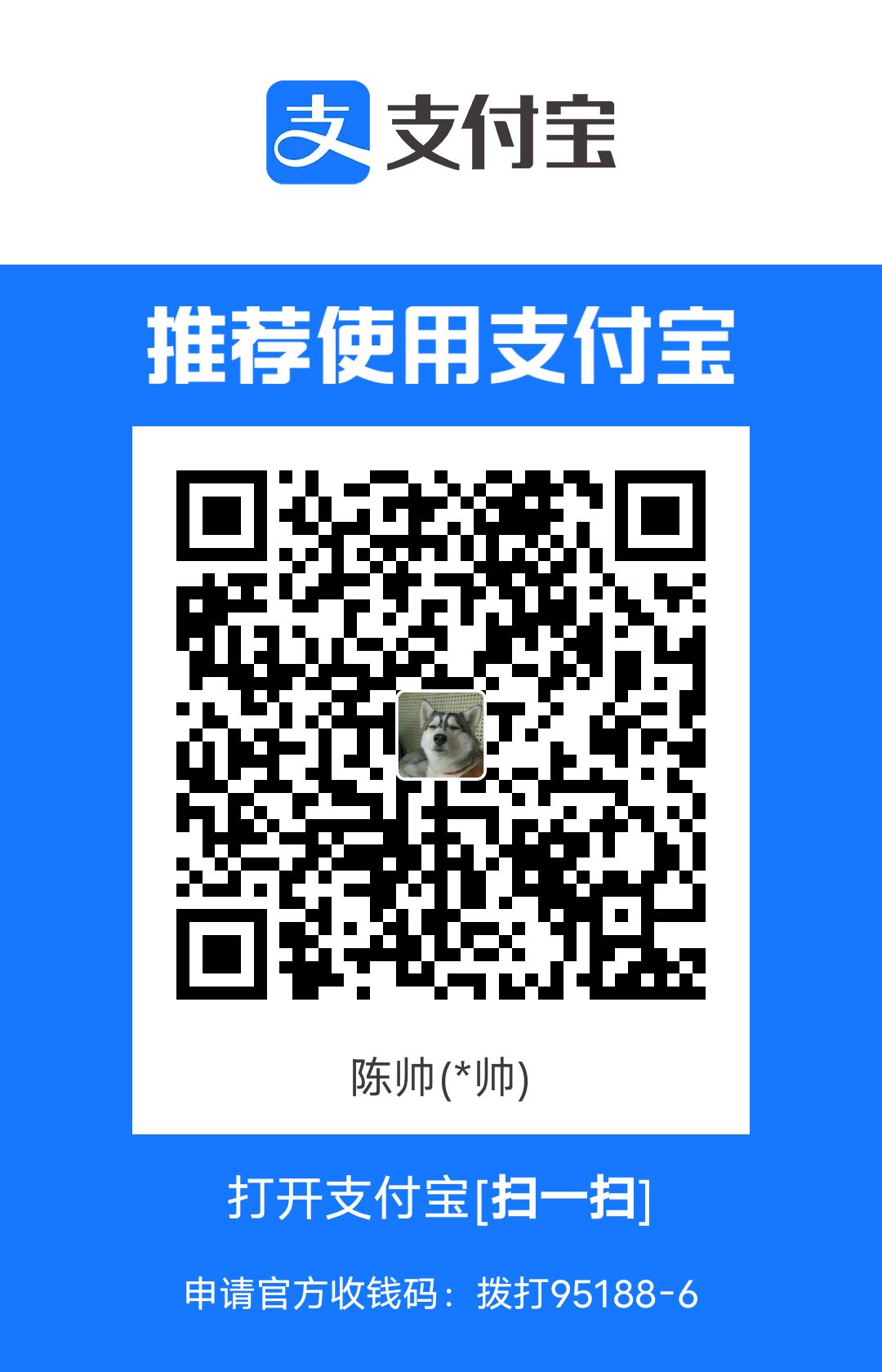 支付宝扫一扫打赏
支付宝扫一扫打赏

